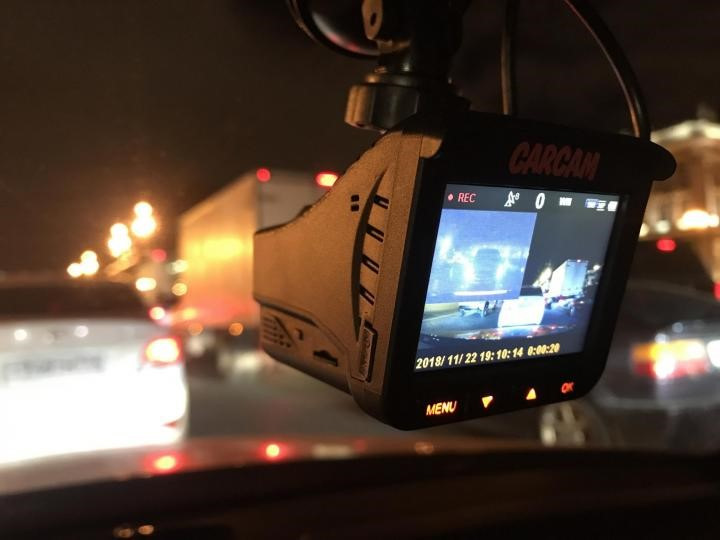
Во всех современных видеорегистраторах рано или поздно необходимо обновлять программное обеспечение. Это необходимо для того, чтобы добавить новые функции или обновить уже имеющиеся. Также при наличии функции GPS-информера, вместе с новой прошивкой обновляются и дополняются координаты расположения радарных комплексов.
В этой статье рассмотрим подробнее, как правильно произвести форматирование карты памяти, а также как обновить программное обеспечение, чтобы после загрузки обновлений обновления устройство работало быстро и корректно.
Откуда взять прошивку
Все обновления для вашей модели видеорегистратора CARCAM вы сможете найти в разделе «Поддержка» на нашем официальном сайте КАРКАМ, либо на карточке товара. Если по какой-либо причине вы не нашли необходимой версии прошивки, обратитесь в сервисный центр, где специалисты ответят на все интересующие вас вопросы.
Как подготовить карту памяти
Прежде чем скачивать установочные файлы, необходимо отформатировать карту памяти с такими параметрами: файловая система — FAT32, размер кластера – 32 КБ. При этом помните, что все файлы, оставленные на накопителе, удалятся. Поэтому предварительно скопируйте их на другой носитель.
Во избежание критических ошибок, не стоит пренебрегать этим шагом. После установки всех необходимых параметров можно приступать к обновлению программного обеспечения.
Как установить прошивку для видеорегистратора
Далее необходимы следующие действия:
• Извлеките из архива установочные файлы и поместите их в корневую папку карты памяти.
• Вставьте накопитель в видеорегистратор, предварительно выключив его. Рекомендуется, чтобы регистратор был подключен к сети. Если в процессе обновления программного обеспечения регистратор выключится, то в дальнейшем это вызовет серьезные неполадки в работе устройства.
• Включите регистратор.
• Регистратор автоматически перейдет в режим обновления. Если на экране возникнет запрос на подтверждение, то его необходимо подтвердить. Некоторые модели начинают обновление автоматически.
• После того, как процесс обновления ПО закончится, отформатируйте карту памяти в видеорегистраторе.

Загрузить установочные файлы на карту памяти проще всего с помощью кардридера. Также можно подключить к компьютеру сам регистратор. В этом случае следует указать, чтобы компьютер определял регистратор как накопитель.
Обновление базы данных в каркам Q7 — это важный процесс, который позволяет обновлять информацию о скоростных камерах, аварийных зонах и других элементах дорожной инфраструктуры. Это позволяет быть в курсе последних изменений на дорогах и снижает риск возникновения аварий.
Обновление базы данных в каркам Q7 несложно, но требует следования определенным шагам. В этой статье мы предоставим пошаговую инструкцию о том, как обновить базу данных в каркам Q7.
Шаг 1: Подготовка к обновлению.
Перед тем, как начать обновление базы данных, убедитесь, что у вас есть последняя версия ПО каркам Q7 и ваше устройство подключено к интернету.
Шаг 2: Подключение каркам Q7 к компьютеру.
С помощью USB-кабеля подключите вашу каркам Q7 к компьютеру и дождитесь, пока устройство будет успешно определено системой.
Шаг 3: Запуск программы обновления.
Запустите программу обновления, которая поставляется вместе с каркам Q7. Обычно это приложение с названием «Обновление базы данных».
Следуйте этим шагам, чтобы успешно обновить базу данных в каркам Q7. После завершения процесса обновления, ваше устройство будет обновлено с последней информацией о дорожной инфраструктуре, что позволит вам быть в курсе всех изменений на дороге и повышает безопасность движения.
Содержание
- Как обновить базу данных в каркам Q7
- Подготовка к обновлению
- Скачивание обновления базы данных
- Распаковка скачанного файла
- Подключение каркам к компьютеру
- Загрузка обновления на каркам
- Проверка успешной загрузки обновления
- Отключение каркам от компьютера
Как обновить базу данных в каркам Q7
База данных является одной из важных составляющих автомобильной системы, включая каркам Q7. Для обеспечения правильной работы и актуальной информации, время от времени может потребоваться обновление базы данных в автомобиле. В данной статье представлена пошаговая инструкция по обновлению базы данных в каркам Q7.
- Подготовка
- На автомобиль находится в режиме парковки и двигатель выключен.
- Имеется доступ к надежному источнику питания (например, полностью заряженный аккумулятор).
- Имеется доступ к компьютеру или ноутбуку с высокоскоростным интернет-соединением.
- Обновление базы данных
- Подключите каркам Q7 к компьютеру или ноутбуку с помощью USB-кабеля.
- Скачайте и установите последнюю версию программы, предоставленной производителем каркама Q7.
- Запустите программу и следуйте инструкциям по подключению и обновлению базы данных.
- Дождитесь завершения процесса обновления базы данных.
- Отключите каркам Q7 от компьютера или ноутбука.
- Проверка обновления
- Включите автомобиль и запустите каркам Q7.
- Проверьте актуальность информации на экране каркама Q7.
- Убедитесь, что новые данные отображаются и корректно функционируют.
Перед обновлением базы данных необходимо убедиться в следующем:
Для обновления базы данных в каркам Q7 необходимо выполнить следующие действия:
Для проверки успешности обновления базы данных в каркаме Q7 можно выполнить следующие действия:
В случае возникновения проблем или сложностей при обновлении базы данных в каркаме Q7, рекомендуется обратиться к руководству пользователя или связаться с технической поддержкой производителя.
Подготовка к обновлению
Перед началом обновления базы данных в каркам Q7 необходимо выполнить следующие шаги:
- Сделать резервную копию текущей базы данных.
- Убедиться, что у вас есть достаточно свободного места на диске для хранения резервной копии и временных файлов.
- Установить последнюю версию программного обеспечения Q7.
- Проверить наличие всех необходимых разрешений и доступов для обновления базы данных.
Создание резервной копии базы данных – важный шаг перед обновлением, который необходим для обеспечения безопасности данных и возможности восстановления их в случае ошибок или проблем в процессе обновления. Резервная копия будет содержать текущее состояние базы данных, и потеря ее может привести к непредсказуемым последствиям.
Перед созданием резервной копии рекомендуется провести полное тестирование обновления на тестовой или демонстрационной среде. Наличие достаточного свободного места на диске также важно, так как обновление базы данных может занять значительное количество времени и потребовать дополнительного пространства для временных файлов.
После выполнения всех необходимых предварительных шагов можно приступить к обновлению базы данных в каркам Q7.
Скачивание обновления базы данных
Для обновления базы данных в каркам Q7 вам необходимо выполнить следующие шаги:
- Откройте интернет-браузер на вашем компьютере и перейдите на официальный сайт каркам Q7.
- На главной странице сайта найдите раздел «Поддержка» или «Сервис» и перейдите в него.
- В разделе «Поддержка» или «Сервис» найдите ссылку на загрузку обновления базы данных и кликните по ней.
- После перехода по ссылке откроется страница с описанием последнего обновления базы данных. Ознакомьтесь с информацией о новых функциях и исправлениях.
- На странице с описанием обновления найдите ссылку для скачивания обновления. Кликните по ссылке, чтобы начать загрузку файла.
- Дождитесь завершения загрузки файла обновления. Время загрузки может зависеть от скорости вашего интернет-соединения.
- Когда файл обновления будет загружен, сохраните его на вашем компьютере в удобном для вас месте.
Теперь у вас есть обновление базы данных для каркам Q7, которое можно использовать для обновления вашей системы.
Распаковка скачанного файла
После того как вы успешно скачали файл с обновлением базы данных для каркама Q7, вам необходимо распаковать его перед установкой.
Для распаковки файла вам потребуется программа архиватор, например, WinRAR или 7-Zip. Если у вас уже установлена одна из этих программ, можете переходить к следующему шагу. В противном случае, вам необходимо будет сначала установить архиватор.
1. Скачайте и установите архиватор, такой как WinRAR или 7-Zip, если у вас его еще нет на компьютере.
2. Зайдите в папку, куда вы сохранили скачанный файл с обновлением базы данных.
3. Щелкните правой кнопкой мыши на скачанный файл и выберите опцию «Извлечь файлы» или «Извлечь в…».
4. В открывшемся окне выберите путь для распаковки файлов и нажмите на кнопку «Извлечь».
5. Дождитесь завершения распаковки файлов. Обычно это занимает несколько секунд или минут, в зависимости от размера файла и скорости вашего компьютера.
6. После завершения распаковки вы увидите распакованные файлы в выбранной вами папке.
Теперь у вас есть доступ к распакованным файлам, которые вы можете использовать для обновления базы данных в каркаме Q7.
Подключение каркам к компьютеру
Для обновления базы данных в каркаме Q7 необходимо сначала подключить камеру к компьютеру. Это можно сделать следующими шагами:
- Возьмите USB-кабель, поставляемый в комплекте с каркамой Q7.
- Подключите USB-кабель к порту USB на кармане.
- Подключите другой конец USB-кабеля к порту USB на компьютере. Убедитесь, что USB-порт на компьютере работает.
- Каркама Q7 будет автоматически распознана компьютером и появится уведомление о подключении нового устройства.
- Откройте проводник (на Windows) или Finder (на Mac) и найдите каркаму Q7 в списке подключенных устройств.
После успешного подключения каркамы к компьютеру, можно приступить к обновлению базы данных в каркаме Q7, следуя дальнейшей пошаговой инструкции.
Загрузка обновления на каркам
Для обновления базы данных в каркам Q7 необходимо выполнить следующие шаги:
- Подготовить обновление.
- Подключить каркам к компьютеру.
- Запустить программу для обновления.
- Выбрать устройство для обновления.
- Выбрать файл обновления базы данных.
- Начать процесс обновления.
- Дождаться завершения обновления.
- Отключить каркам от компьютера и проверить работоспособность.
Шаг 1: Подготовить обновление
Перед загрузкой обновления базы данных убедитесь, что у вас есть последняя версия программы для обновления каркама Q7.
Примечание: Если у вас нет программы для обновления, загрузите ее с официального сайта производителя каркама Q7.
Шаг 2: Подключить каркам к компьютеру
Подключите каркам Q7 к компьютеру с помощью USB-кабеля.
Шаг 3: Запустить программу для обновления
Запустите программу для обновления каркама Q7.
Шаг 4: Выбрать устройство для обновления
В программе для обновления выберите устройство «Каркам Q7», которое должно быть подключено к компьютеру.
Шаг 5: Выбрать файл обновления базы данных
Выберите файл обновления базы данных, который вы хотите загрузить на каркам Q7.
Шаг 6: Начать процесс обновления
Нажмите кнопку «Обновить» или аналогичную кнопку в программе для обновления, чтобы начать процесс обновления базы данных на каркаме Q7.
Шаг 7: Дождаться завершения обновления
Дождитесь завершения процесса обновления. Это может занять некоторое время, в зависимости от размера файла обновления и скорости подключения.
Шаг 8: Отключить каркам от компьютера и проверить работоспособность
После завершения обновления отключите каркам Q7 от компьютера и проверьте его работоспособность. Убедитесь, что база данных успешно обновлена и каркам функционирует корректно.
Проверка успешной загрузки обновления
После выполнения процедуры обновления базы данных в каркам Q7, следует проверить, была ли загрузка обновления успешной. Для этого можно выполнить следующие шаги:
- Очистите кеш веб-браузера, чтобы убедиться, что вы загружаете самую актуальную версию страницы.
- Войдите в систему каркам Q7 с использованием своих учетных данных.
- Откройте раздел базы данных и найдите обновленную таблицу или запись, которую вы ожидали.
- Проверьте, что данные в обновленной таблице или записи соответствуют ожиданиям (например, новые данные добавлены или старые данные обновлены).
- Убедитесь, что функциональность, связанная с обновленной базой данных, работает корректно. Например, если обновление влияет на отображение данных на веб-странице, проверьте, что данные отображаются правильно и функции для сортировки, фильтрации или поиска работают без ошибок.
Если вы обнаружите какие-либо проблемы или несоответствия в загруженном обновлении базы данных, имеет смысл проконсультироваться с технической поддержкой или разработчиками каркам Q7. Они смогут помочь установить причину проблемы и предложить решения.
Отключение каркам от компьютера
Процесс отключения каркам от компьютера может потребоваться, например, при необходимости проведения обновления базы данных в каркам Q7. Для этого следуйте следующим шагам:
- Извлеките карку из USB-порта компьютера. Для этого аккуратно выдвиньте карку из порта, убедившись, что она полностью разъединена.
- Оптимальным вариантом является правильное отключение каркам из операционной системы компьютера. Для этого воспользуйтесь следующей инструкцией:
- Для операционной системы Windows:
- Для операционной системы macOS:
- После отключения каркам от компьютера можно приступить к проведению обновления базы данных, следуя инструкции по обновлению для каркам Q7.
Щелкните иконку «Пуск» в левом нижнем углу экрана, выберите пункт «Панель управления». В открывшемся окне выберите раздел «Устройства и принтеры». Щелкните правой кнопкой мыши на иконке каркам, а затем выберите пункт «Извлечь устройство безопасно». После этого можно безопасно отключить каркам от USB-порта компьютера.
Нажмите на иконку каркам на рабочем столе, и выберите пункт «Извлечь каркам». Каркам будет разъединена от компьютера, и ее можно будет безопасно удалить.
Как установить обновления на видеорегистраторы CARCAM

Во всех современных видеорегистраторах рано или поздно необходимо обновлять программное обеспечение. Это необходимо для того, чтобы добавить новые функции или обновить уже имеющиеся. Также при наличии функции GPS-информера, вместе с новой прошивкой обновляются и дополняются координаты расположения радарных комплексов.
В этой статье рассмотрим подробнее, как правильно произвести форматирование карты памяти, а также как обновить программное обеспечение, чтобы после загрузки обновлений обновления устройство работало быстро и корректно.
Откуда взять прошивку
Все обновления для вашей модели видеорегистратора CARCAM вы сможете найти в разделе «Поддержка» на нашем официальном сайте КАРКАМ, либо на карточке товара. Если по какой-либо причине вы не нашли необходимой версии прошивки, обратитесь в сервисный центр, где специалисты ответят на все интересующие вас вопросы.
Как подготовить карту памяти
Прежде чем скачивать установочные файлы, необходимо отформатировать карту памяти с такими параметрами: файловая система — FAT32, размер кластера – 32 КБ. При этом помните, что все файлы, оставленные на накопителе, удалятся. Поэтому предварительно скопируйте их на другой носитель.
Во избежание критических ошибок, не стоит пренебрегать этим шагом. После установки всех необходимых параметров можно приступать к обновлению программного обеспечения.
Как установить прошивку для видеорегистратора
Далее необходимы следующие действия:
• Извлеките из архива установочные файлы и поместите их в корневую папку карты памяти.
• Вставьте накопитель в видеорегистратор, предварительно выключив его. Рекомендуется, чтобы регистратор был подключен к сети. Если в процессе обновления программного обеспечения регистратор выключится, то в дальнейшем это вызовет серьезные неполадки в работе устройства.
• Регистратор автоматически перейдет в режим обновления. Если на экране возникнет запрос на подтверждение, то его необходимо подтвердить. Некоторые модели начинают обновление автоматически.
• После того, как процесс обновления ПО закончится, отформатируйте карту памяти в видеорегистраторе.

Загрузить установочные файлы на карту памяти проще всего с помощью кардридера. Также можно подключить к компьютеру сам регистратор. В этом случае следует указать, чтобы компьютер определял регистратор как накопитель.
Sorry, you have been blocked
This website is using a security service to protect itself from online attacks. The action you just performed triggered the security solution. There are several actions that could trigger this block including submitting a certain word or phrase, a SQL command or malformed data.
What can I do to resolve this?
You can email the site owner to let them know you were blocked. Please include what you were doing when this page came up and the Cloudflare Ray ID found at the bottom of this page.
Cloudflare Ray ID: 720f43102ade4058 • Your IP : 109.70.150.94 • Performance & security by Cloudflare
Инструкция по обновлению прошивки на автомобильных видеорегистраторах

Каждый автомобилист, желающий получать максимум эффективности в процессе езды, должен беспокоиться о необходимости обновления своего видеорегистратора. Эта операция, как правило, производится вручную и согласно определенному алгоритму. Выполнить необходимые действия автомобилист способен своими силами либо должен обратиться в специализированный сервис.

Актуальность вопроса
Необходимость в перепрошивке возникает вследствие различных причин. Сами обновления призваны увеличить скорость работы устройства, уменьшить вероятность сбоя, а также расширить функции и возможности. Таким образом, их пользу сложно переоценить.

Можно отметить ряд основных факторов, обуславливающих актуальность подобного вопроса:
- прибор начал «тормозить», выдавать сбой, заметно снизилось быстродействие;
- устройство морально устарело;
- устаревшая версия не предоставляет желаемых возможностей.
Для некоторых пользователей также является принципиальным вопрос о том, чтобы их программное обеспечение всегда имело последнюю официальную обновленную версию.
Как прошивается видеорегистратор
Производители, как правило, устраняют недочеты старых моделей при разработке новых, тем самым увеличивая ценность выпускаемых обновлений. Но тем пользователям, у которых уже имеется в эксплуатации устройство, понадобится прошивка видеорегистратора вручную. Операция эта проста и может быть произведена любым пользователем своими силами. Далее в этой статье рассмотрим более подробно, каким образом осуществляется данный процесс.
Пошаговое руководство по прошивке видеорегистратора
Рассмотренный ниже процесс несложен, но требует внимательности и соблюдения точного порядка действий. Для того чтобы осуществить обновление своего регистратора вручную, потребуется выполнить следующие шаги:
- первый шаг – определяется точная модель видеорегистратора. Получить эту информацию можно на наклейке, расположенной непосредственно на корпусе изделия. Также эти сведения могут быть указаны на коробке и в сопутствующей документации;
- далее потребуется перейти на сайт производителя либо же в поисковую систему и задать поисковый запрос: «* прошивка скачать бесплатно», где * – это модель регистратора;
- из полученных результатов поиска следует выбрать последнюю версию и скачать ее на компьютер. При скачивании материалов со сторонних сайтов следует проверять их антивирусом. В случае если прошивка регистратора загрузилась в виде архива, то потребуется произвести распаковку;
- регистратор необходимо подготовить к предстоящей процедуре. Для этого он полностью отключается, а затем из него извлекается карта памяти;
- теперь потребуется произвести форматирование карты памяти, что можно сделать двумя способами. В первом случае можно подключить ее к компьютеру при помощи специального переходника. Во втором случае при помощи USB-кабеля к компьютеру подключается сам регистратор, а затем его карта памяти отобразится на компьютере;
- после подключения устройства к компьютеру через USB-шнур и форматирования карты памяти можно перенести новую, заранее скачанную (и при необходимости распакованную) версию на видеорегистратор;
- теперь SD-карта вставляется обратно в корпус, и прибор после подключения запускается заново. После его включения можно запустить программу инсталляции обновления, которая перепрошьет устройство;
- процесс инсталляции, как правило, занимает несколько минут. Состояние установки отображается в виде шкалы, а также сопровождается надписью update;
- после того, как процесс обновления был успешно завершен, необходимо перезагрузить саму программу, а память карты отформатировать. Это необходимо для того, чтобы update процесс не запускался повторно при новых запусках регистратора.

Существует также альтернативный вариант обновления прошивки. В момент, когда устройство подключается через USB-шнур к компьютеру, непосредственно с ПК или же самого устройства можно запустить процесс инсталляции. Прочие шаги будут схожи с описанным выше алгоритмом.
Как обезопаситься от негативных последствий
При проведении самостоятельной перепрошивки видеорегистратора имеются различные риски. Как правило, после переустановки может быть нарушена работоспособность прибора, вследствие чего он перестанет работать или запускаться. Кроме того, при неопытном либо неаккуратном обращении может возникнуть механическое повреждение SD-карты или самого прибора.
Перед запуском процесса перепрошивки рекомендуется создать резервную копию. Это действие позволит вернуть прежнюю работоспособную версию в случае, если при обновлении что-то не получилось.
Для того чтобы сделать резервную копию данных, потребуется выполнить такие действия:
- первым шагом скачивается архив, именуемый autoexec backup;
- следующим этапом осуществляется его распаковка. Далее копируется файл autoexec.ash на корневой диск внутрь карты памяти прибора регистрации без создания каталогов;
- карта памяти с вышеуказанным файлом помещается в устройство. Теперь видеорегистратор включается, и он должен автоматически перейти в режим ожидания без особенностей;
- выждав пару минут, следует отключить регистратор и извлечь из него карту памяти;
- используя утилиту card reader, необходимо на компьютер сохранить файл, именуемый backup.bin;
- завершающим этапом вышеуказанному файлу присваивается новое название, которое должно соответствовать имени самой прошивки, после чего карта памяти форматируется.
Проведя подобные подготовительные мероприятия, можно обезопасить себя от возможных негативных последствий.
Стоимость работы у специалиста

В некоторых ситуациях прошивка регистратора может вызывать затруднения у пользователя – по различным причинам, зачастую вследствие технического сбоя прибора. В таких случаях более целесообразным является обращение к специалистам, которые за плату оказывают услуги перепрошивки. Каждый желающий может обратиться в специальный сервисный центр.
Стоимость таких работ зависит от модели устройства и прейскуранта организации, которая предоставляет услуги. Диапазон стоимости услуги перепрошивки стандартно находится в пределах от шестисот рублей до тысячи двухсот.
Как обновить базу данных каркам q7
Процесс обновления базы данных в автомобильном видеорегистраторе Каркам Q7 может показаться сложным, но на самом деле это достаточно простая задача. В данной статье я расскажу вам, как обновить базу данных Каркам Q7 шаг за шагом, чтобы вы могли наслаждаться его полным функционалом и актуальными данными. Обновление базы данных важно для более эффективной работы и расширения возможностей вашего видеорегистратора.
Шаг 1: Подготовка
Перед тем, как начать обновление базы данных Каркам Q7, убедитесь, что у вас есть:
- Компьютер или ноутбук с доступом в интернет;
- USB-кабель для подключения видеорегистратора к компьютеру;
- Последняя версия ПО Каркам Q7;
- Свободное место на компьютере для сохранения обновлений.
Шаг 2: Скачивание обновлений
Перейдите на официальный сайт Каркам и найдите раздел поддержки или загрузки программного обеспечения. Там вы должны найти последнюю доступную версию ПО для Каркам Q7. Скачайте файл, соответствующий вашей модели видеорегистратора, на компьютер.
Шаг 3: Подключение и обновление
Теперь, когда у вас есть файл с обновлением, подключите видеорегистратор Каркам Q7 к компьютеру с помощью USB-кабеля. Откройте файловый менеджер и найдите видеорегистратор в списке подключенных устройств.
После того, как вы найдете видеорегистратор, скопируйте файл с обновлением в его память. Обратите внимание, что файл должен быть скопирован в основной каталог видеорегистратора, а не в какую-либо подпапку.
Шаг 4: Обновление базы данных
Как только файл с обновлением будет скопирован, отключите видеорегистратор от компьютера и включите его в автомобиле. Начнется процесс обновления базы данных, который может занять некоторое время.
Во время обновления не отключайте видеорегистратор и не выполняйте другие операции, чтобы избежать возможных проблем с обновлением. После завершения процесса обновления базы данных, видеорегистратор Каркам Q7 будет готов к использованию с обновленными данными и новыми функциями.
Теперь вы знаете, как обновить базу данных Каркам Q7. Следуя этим простым инструкциям, вы сможете обновить ваш видеорегистратор и быть уверенными в его актуальности и эффективности при записи видео на дороге.
На чтение 5 мин Опубликовано 04.09.2023 Обновлено 04.09.2023
Каркам Q7 – это популярное устройство, которое позволяет записывать видео на дороге и зафиксировать различные ситуации на дороге. Однако, чтобы оно работало максимально эффективно, необходимо регулярно обновлять его базу данных.
База данных содержит информацию о дорожных знаках, ограничениях скорости и других элементах, которые помогают каркаму Q7 правильно идентифицировать ситуации на дороге и предупреждать водителя о возможных опасностях. Обновление базы данных позволяет быть в курсе всех изменений и обеспечивает более точную и надежную работу устройства.
Обновить базу данных на каркаме Q7 можно с помощью специального программного обеспечения, которое предоставляется производителем. Для этого вам потребуется подключить каркам к компьютеру с помощью USB-кабеля, запустить программу и следовать инструкциям на экране. Программа автоматически загрузит обновления и установит их на устройство. Весь процесс занимает всего несколько минут, и после этого ваш каркам Q7 будет готов к работе с обновленной базой данных.
Не забывайте регулярно проверять наличие новых обновлений базы данных для вашего каркама Q7. Производители постоянно совершенствуют и дополняют информацию в базе данных, чтобы обеспечивать максимально точное и своевременное оповещение об опасностях на дороге. Обновление базы данных – это один из способов повысить безопасность во время движения.
Содержание
- Обновление базы данных на каркам Q7: подробная инструкция
- Почему следует обновить базу данных каркам Q7
- Шаги по обновлению базы данных на каркам Q7
Обновление базы данных на каркам Q7: подробная инструкция
Обновление базы данных на каркам Q7 является важным шагом для обеспечения правильной работы вашего устройства и получения актуальной информации о дорожной ситуации.
Для обновления базы данных на каркам Q7 следуйте инструкции ниже:
- Загрузите последнюю версию базы данных для вашего региона с официального сайта каркам Q7.
- Подключите USB-флешку к компьютеру и скопируйте скачанный файл базы данных на нее.
- Отключите USB-флешку от компьютера и вставьте ее в USB-порт каркама Q7.
- Включите каркам Q7 и выберите «Настройки» в меню устройства.
- Выберите «Обновление базы данных» в разделе «Настройки».
- Выберите «Обновить» и подождите, пока процесс обновления не завершится.
- После завершения обновления базы данных, выключите и снова включите каркам Q7.
- Проверьте, что информация о дорожной ситуации теперь актуальна и корректно отображается на устройстве.
Важно помнить, что для успешного обновления базы данных на каркам Q7 необходимо иметь активную подписку на обновления и достаточно свободного места на USB-флешке.
Регулярное обновление базы данных на каркаме Q7 позволяет максимально эффективно использовать устройство и быть в курсе текущей дорожной ситуации.
Почему следует обновить базу данных каркам Q7
Автомобильные видеорегистраторы каркам Q7 имеют базу данных, которая содержит информацию о камерах фиксации нарушений пунктов движения. Обновление этой базы данных является важным действием для владельцев каркам Q7 по нескольким причинам:
-
Обеспечение точности и актуальности информации:
Правила дорожного движения могут изменяться с течением времени, появляются новые или удаляются старые пункты фиксации нарушений. Обновление базы данных позволяет владельцам каркам Q7 быть в курсе самых свежих изменений правил, чтобы избегать накладных штрафов или других негативных последствий.
-
Увеличение безопасности и комфорта вождения:
Использование актуальной базы данных позволяет уведомлять водителей о приближении камер фиксации нарушений, что помогает снизить скорость и быть более внимательными на дороге. Это способствует повышению безопасности на дороге и комфорту вождения.
-
Предотвращение нежелательных последствий:
База данных каркам Q7 также может содержать информацию о дорожных происшествиях, опасных участках или других местах, которые следует избегать. Обновление базы данных помогает владельцам автомобильных видеорегистраторов быть в курсе таких мест и принимать предосторожные меры для предотвращения возможных неприятностей.
Поэтому регулярное обновление базы данных каркам Q7 является важной процедурой для всех владельцев этого видеорегистратора. Это позволяет быть в курсе изменений в правилах, повышает безопасность и комфорт вождения, а также предотвращает нежелательные последствия на дороге.
Шаги по обновлению базы данных на каркам Q7
Шаг 1: Подготовка
- Скопируйте файл с обновлением базы данных на USB-накопитель.
- Убедитесь, что каркам Q7 подключена к источнику постоянного питания.
- Подключите USB-накопитель с файлом обновления к каркам Q7.
Шаг 2: Навигация в меню
- Включите каркам Q7 и дождитесь запуска.
- На главном экране каркама выберите «Настройки».
- В меню настроек выберите «О системе» или «Обновление ПО».
Шаг 3: Выбор и установка обновления
- Выберите в меню «Обновить ПО» или «Обновить базу данных».
- Выберите USB-накопитель в списке доступных устройств.
- Нажмите «Установить обновление» или подобную команду.
Шаг 4: Ожидание завершения
Подождите, пока обновление базы данных будет установлено на каркам Q7. Во время этого процесса не отключайте питание и не удаляйте USB-накопитель.
Шаг 5: Перезагрузка
- После завершения установки обновления каркам Q7 автоматически перезагрузится.
- Дождитесь, пока каркам запустится в обычном режиме.
Шаг 6: Проверка обновления
Убедитесь, что база данных успешно обновлена, проверив наличие новых функций или изменений в настройках или интерфейсе каркама Q7.
Примечания:
- Для успешной установки обновления, убедитесь, что файл обновления полностью скопирован на USB-накопитель и корректно распознается каркамом Q7.
- При возникновении ошибок или проблем во время процесса обновления, обратитесь к руководству пользователя или сервисному центру для получения дополнительной помощи.
